
iPhoneやAndroidスマホで写真をどんどん撮影していると、徐々にストレージ容量が不足してきます。また、故障や紛失などでスマホが使えなくなれば、写真データも失ってしまいます。よく機種変更時のデータ移行でネックになるのも容量問題だったりして、ますます写真のバックアップの重要性が高まっています。
スマホの写真をバップアップする方法はいくつかありますが、今回は根強い人気を誇るバッファローのデジタル・フォトアルバム「おもいでばこ」の魅力や使い方について紹介します。パソコンを持っていない人でも簡単に写真をバックアップでき、それをテレビの大画面で楽しめるため、家族との共有にも最適です。
写真バックアップ方法の比較とメリット・デメリット
様々あるバックアップの方法とそのメリット・デメリットを見てみましょう。なお、今回は写真のバックアップについて話を進めていきます。
| バックアップ先 | ここが○(メリット) | ここが×(デメリット) |
|---|---|---|
| パソコン(PC) | すでにパソコンを持っていればコストがかからない | 最近はパソコンのストレージ容量が少なくなる一方でスマホが増えているので、容量が足りなくなりがち |
| クラウド | 特別な機器を用意する必要がない | 容量が足りなくなると月々の費用が必要。インターネット経由なのでファイルの転送が遅い |
| 外付けメモリー等 | 転送速度が速いので短時間で済む | 購入に費用がかかり、スマホを買い換えると使えなくなることもある |
| NAS | 容量が多く、Wi-Fi接続なので転送が高速 | 手に入れるのにコストがかかり、使いこなすのがやや難しい |
| おもいでばこ | 容量が多く、転送が高速で簡単に利用できる。パソコンが不要 | 価格がちょっと高く、HDMI接続のテレビが必要 |
おもいでばこはNAS(ネットワーク接続のハードディスク)の一種とも考えられますが、基本的には写真をバックアップするための専用の機器です。コンパクトな箱状の本体で、テレビに接続して使います。利用にあたっては、HDMIで接続できるテレビが必要です。
最大の特徴は、誰でも簡単に使えるように考えられていることです。また、家族全員で利用できるのも便利です。アカウントの登録も不要なので、デジタル機器に弱いお年寄りや子どもでも手軽に使えます。

おもいでばこは小さなお弁当箱程度のサイズで、テレビの近くに設置する。今回はPD-1000Sシリーズの2TBを試用(3万7789円)。1TBモデルは2万8236円

いろいろなスイッチやコネクターがあるが、電源とテレビに接続すればOK

操作はリモコンを使う
テレビに接続してセットアップ
おもいでばこを使うのにパソコンは不要。かといって、スマホで操作するわけでもありません。基本的には、テレビと接続して付属のリモコンで使います。これによって、家族でテレビの大画面で写真を楽しむことができます。
iPhoneやiPadの画面をテレビに映す(出力する)3つの方法
スマホやタブレットをテレビに接続して画面を映す(出力する)3つの方法
セットアップの手順は簡単なので、画面の指示に従うだけでOK。Wi-Fiにスマホを接続するのと同程度の難易度です。おもいでばこの最初の設定が済むまでは、スマホも操作する必要はありません。
おもいでばこはインターネットに接続しなくても使えます。しかし、本体のアップデートを含め、インターネットに接続したほうが便利です。ここでは、インターネットに接続する使い方を説明します。

まずはテレビに接続し、本体の電源を入れる。最初に日付けを設定する
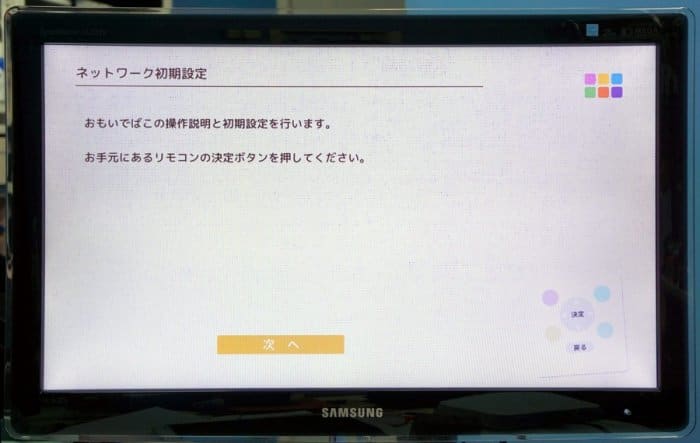
操作はリモコンでおこなうが、その使い方も画面に表示されるので迷うことはないはずだ
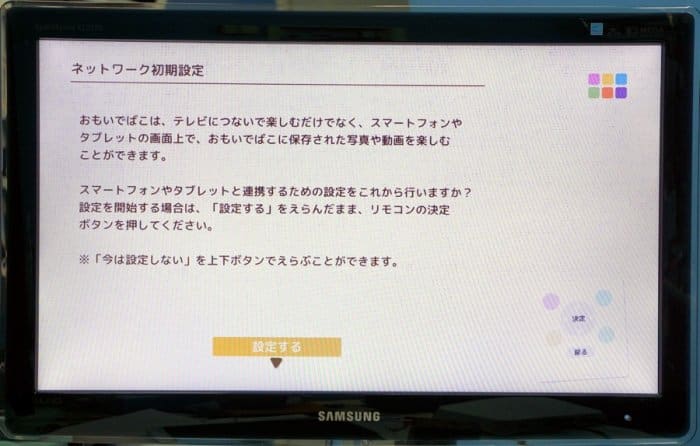
スマートフォンとの連携も設定するのがおすすめ(連携しない設定も可能)
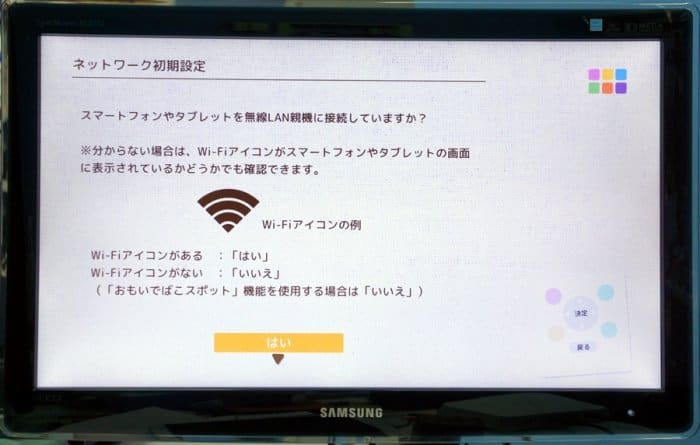
自宅にインターネット回線がきているなら、この画面は基本的には[はい]を選択して進んでOK
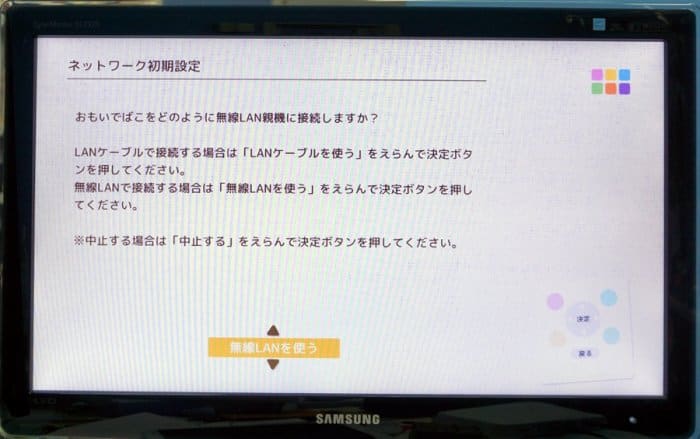
Wi-Fiだけでなく、有線LANでの接続にも対応している

いわゆる簡単接続なら[ボタンを押してつなぐ]を選ぶ。もちろん、おすすめは無線LANだ

Wi-Fiのパスワードなどを設定。リモコンの「文字種切替」をうまく使うと作業しやすい
このような手順で進めていけば初期設定は完了。ネットワークにつながり、アップデートまでおこなえます。
「おもいでばこ」アプリで写真をバックアップする
本体の設定が済んだら、画面の指示に従ってスマホにアプリをインストールします。iPhoneとAndroidに対応しており、どちらも無料で使えます。設定はとても簡単なので、ここでは使い方のポイントを紹介しましょう。
ちなみに、バックアップ(データ転送)はWi-Fi経由のほか、スマホをUSBケーブルで接続したり、おもいでばこ本体にSDカードやUSBメモリーなどを挿したりする方法など多彩です。
スマホのアプリでは、写真が一覧で表示されます。おもいでばこにバックアップしたい写真を選択して転送します。その際、おもいでばこには新しいアルバムを作るか、既存のアルバムを選択して整理していきます。なお、アルバムの作成はスマホからおこなえるので簡単です。
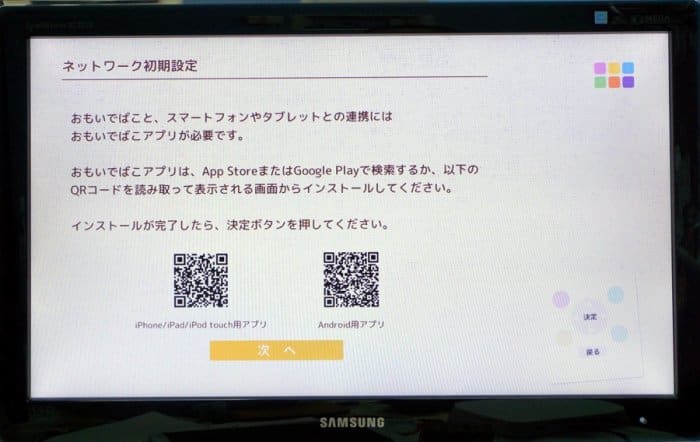
指示に従ってスマホにアプリをインストール。アプリはもちろん無料で使える
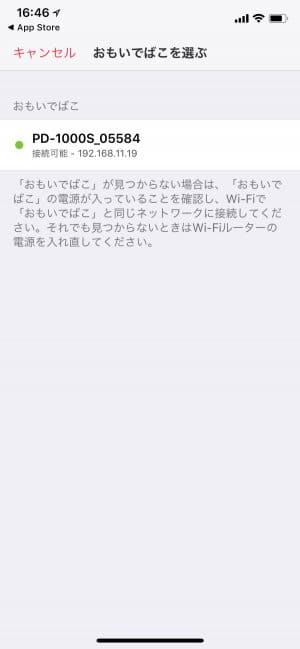
アプリを起動すると、自宅のWi-Fiに接続したおもいでばこが表示されるので選択する
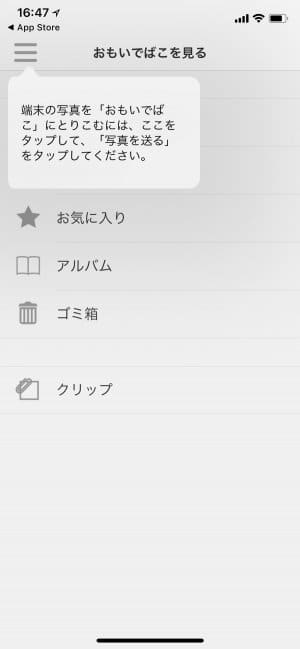
アプリの使い方は画面に表示される

[写真を送る]でスマホの写真をおもいでばこに転送できる
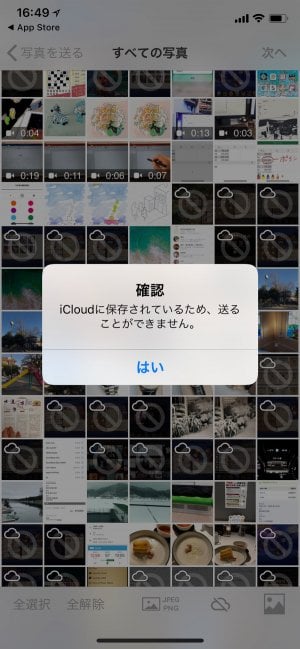
雲のマークはiCloudに保存されている写真で、転送はできない仕組みだ
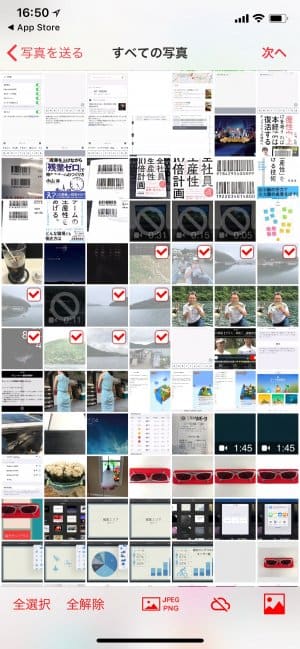
転送する写真はタップするだけでOK。家族と共有する写真を転送するのが一般的な使い方になる
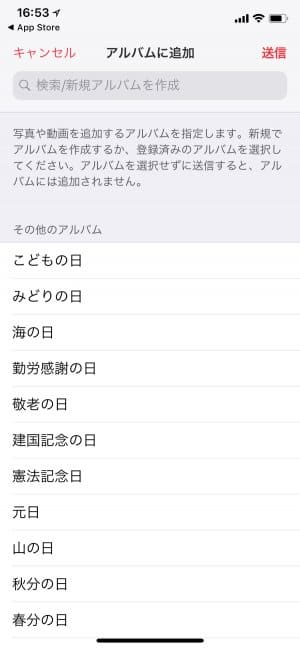
アルバムはスマホ上の操作で作成可能
おもいでばこに写真を移したら、スマホから写真を削除することも可能です。これによって容量が節約できます。ただし、万一おもいでばこが壊れてしまうと写真が失われるので、クラウドへのバックアップと併用すると完璧です。
なお、おもいでばこをバックアップするキットも販売されていますが、災害などの際には本体ともに使えなくなる可能性が高いため、やはりクラウドを使うのがベストです。
iPhoneの写真をバックアップ保存する2つの方法【パソコン/Googleフォト】
Androidスマホのバックアップと復元方法──SDカード/クラウドへ専用アプリで簡単データ保存
出先でおもいでばこの写真を見る
おもいでばこでは、出先で写真を見るのに少し変わった操作をします。アルバムを選んで「書き出し」機能を使うのです。これによって写真をスマホのアプリに転送して、出先でも楽しめるようになります。この時、スマホ向きのデータに圧縮するのがポイント。ストレージ容量の消費を抑えることができます。
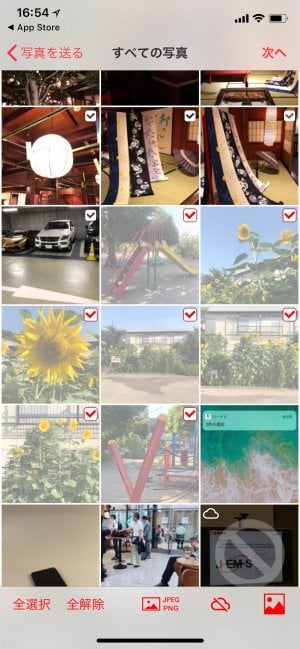
アルバムはピンチ操作で一覧のサイズを変更可能
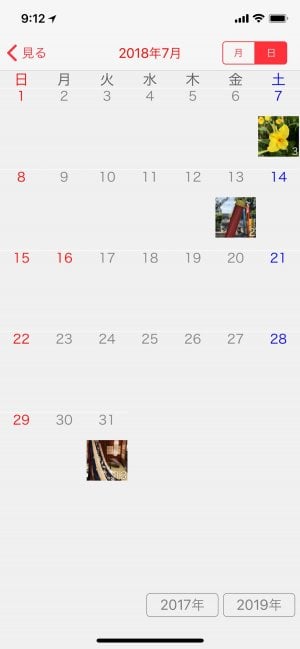
カレンダー上に写真を並べるなど、自動的に整理してくれる
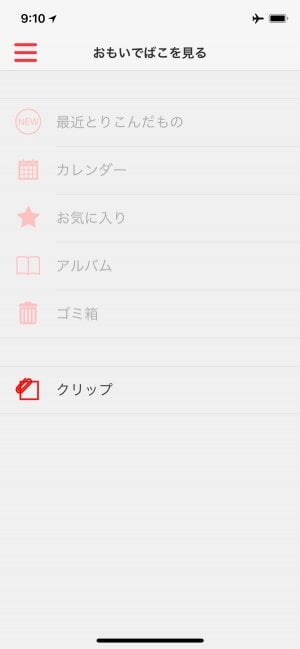
クリップ機能を使うと写真の持ち出しに対応
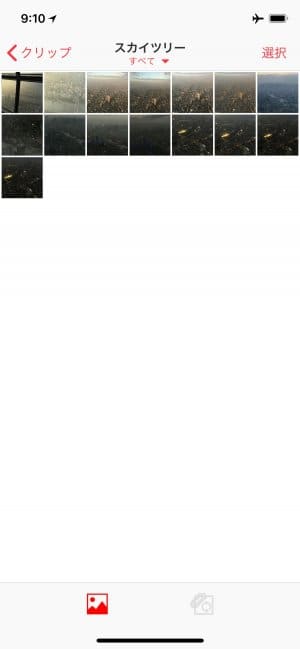
機内モードなど通信ができない環境でも、クリップした写真はスマホで閲覧できる
おもいでばこを家族で共有して使うには
おもいでばこは、とにかく簡単に使えるのが最大の特徴です。スマホに詳しくない家族でも、ちょっと教えれば利用できるようになります。
使い方は簡単で、スマホにアプリをインストールするとテレビの画面におもいでばこが表示されるので選択します。あとは、テレビの画面でコードを入力すれば認証できます。これで、写真を転送してアルバムにまとめられるようになります。もちろん、自分だけでなく家族が転送した写真も見られるわけです。
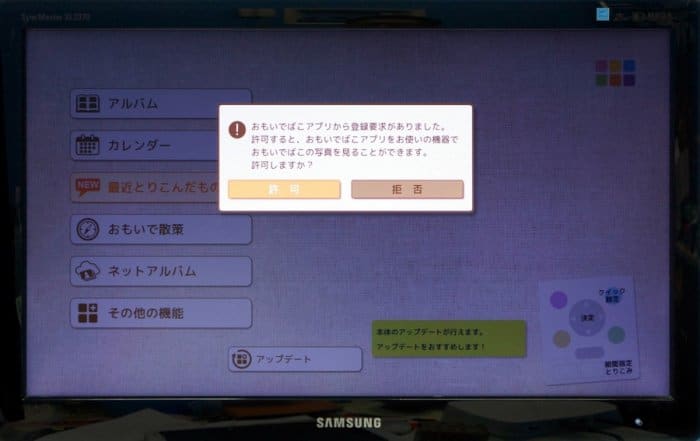
新しいスマホ(家族のものでもOK)にアプリをインストールすると、テレビに登録要求が表示されるので、コードを入力するだけで使えるようになる

別のスマホ(Androidスマートフォン)でもアルバムを利用できた
まとめ
おもいでばこは、写真をバックアップして家族と共有するのにおすすめです。音楽やアプリなどのバックアップには対応しませんが、写真のバックアップに関しては同じ写真を2度コピーしない、整理も自動でおこなうなど、よく考えられています。家にパソコンがない人、スマホなどに詳しくない人にも簡単に使えるのがメリットです。
逆に、ある程度知識のあるユーザーには、一般的なNASのほうがコスパに優れますし、音楽などのバックアップにも利用できます。両者を比べて自分に合ったほうを選んでください。
構成・文:戸田覚
編集:アプリオ編集部
